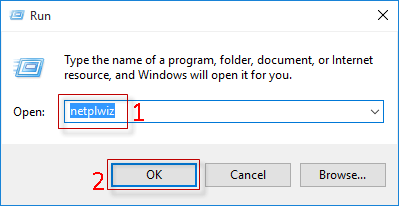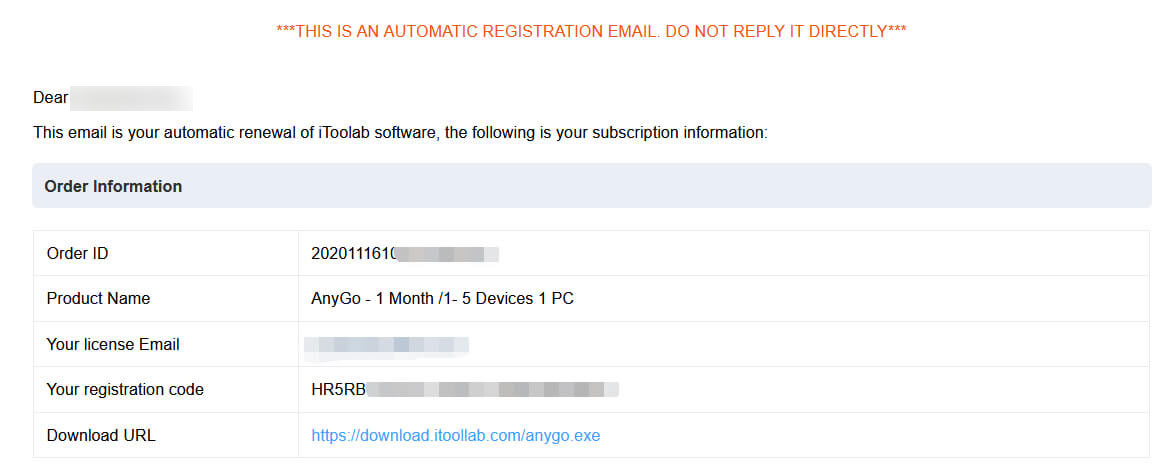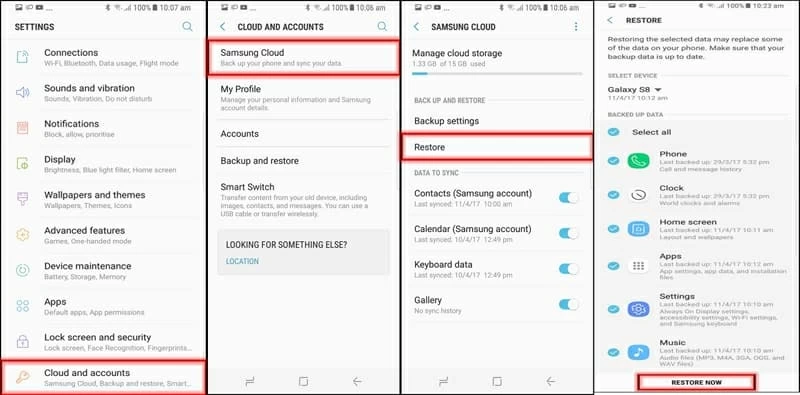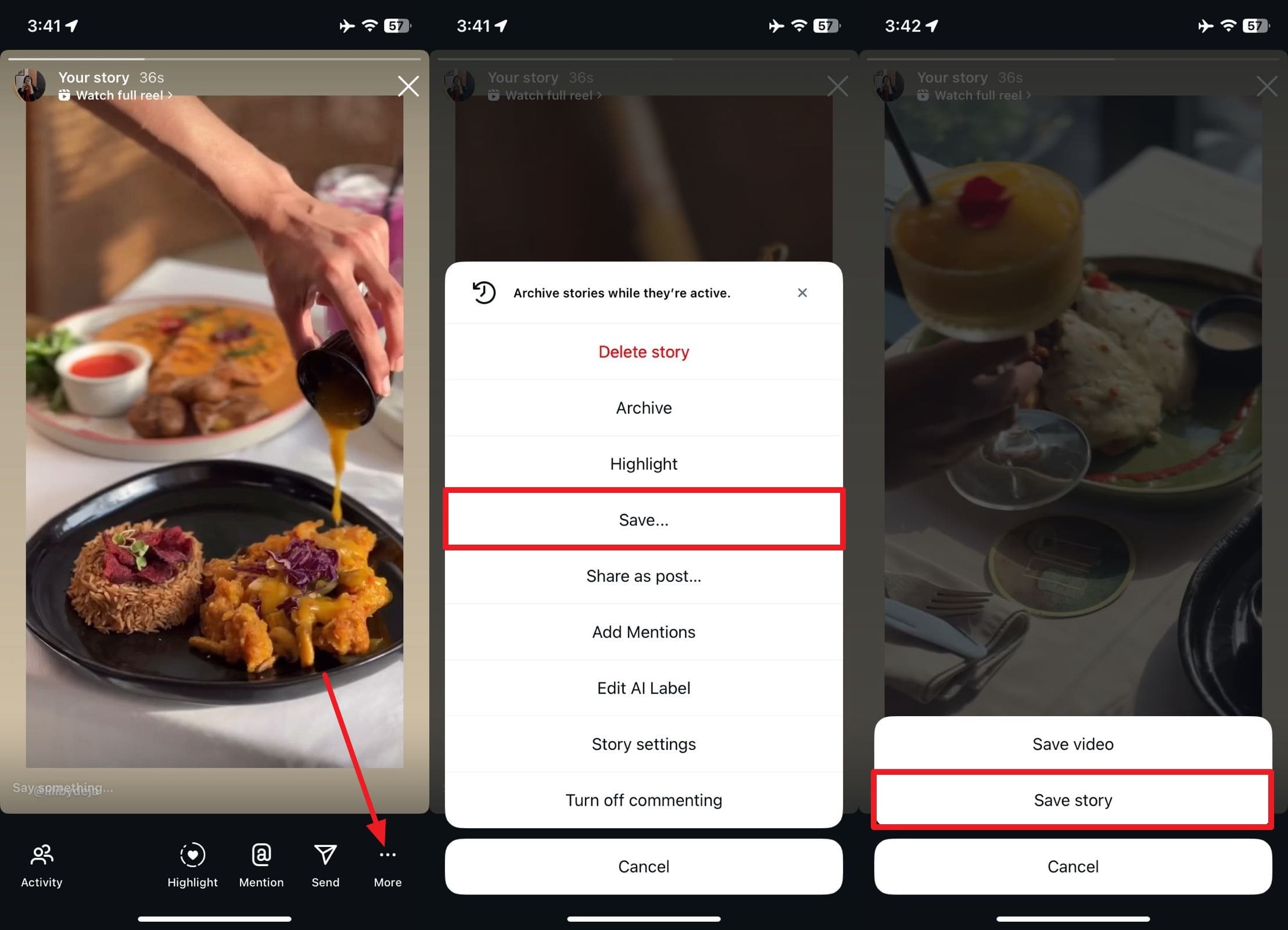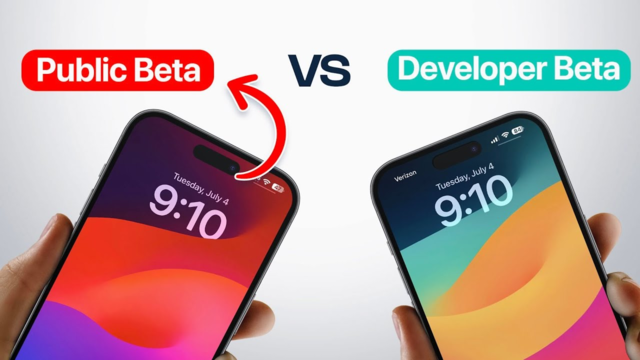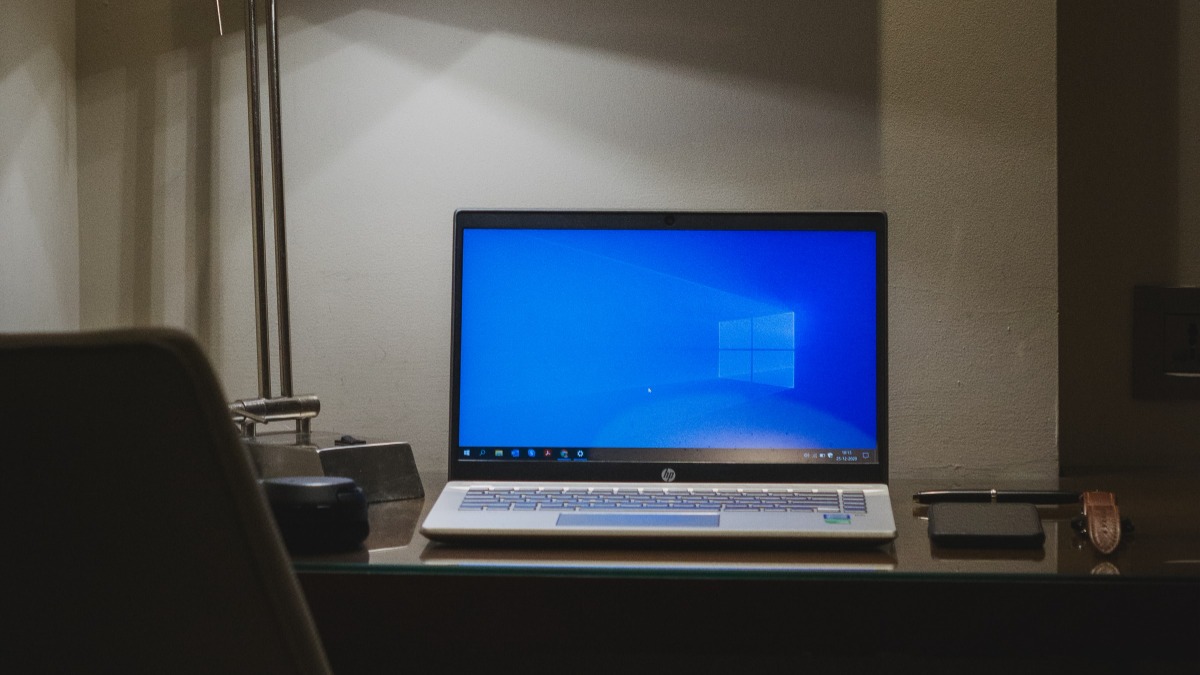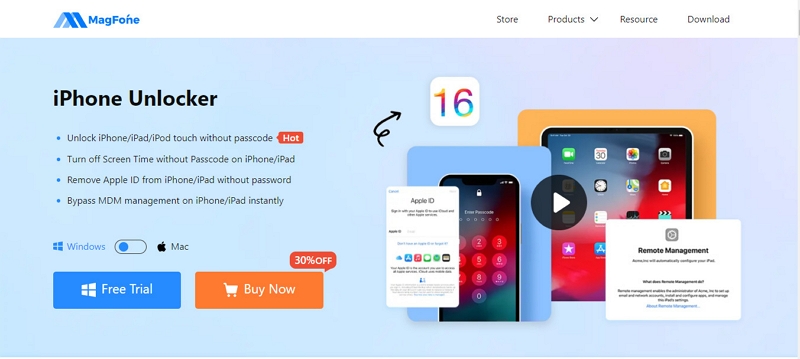沒有WiFi可以備份iPhone嗎? 3種可行的方式
將iPhone備份到WiFi上的iCloud很方便。但是,如果設備沒有WiFi條件,您是否知道如何避免丟失任何iOS數據?也就是說,您可以使用沒有wifi或如何在沒有wifi的情況下備份iPhone還是wlan?
實際上,這並不難。可選的是,除了使用WiFi執行此操作之外,我們還可以使用蜂窩數據或USB電纜備份iPhone。在下文中,我們將詳細介紹三個選項供您參考。
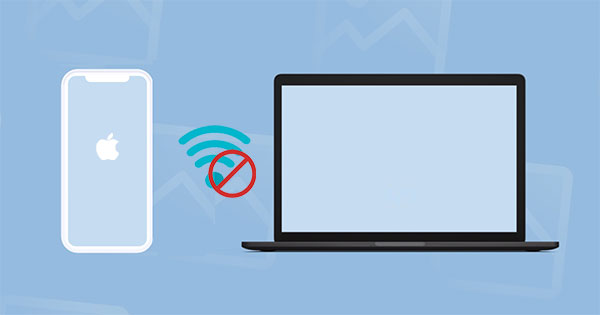
選項1:如何通過iOS助手備份iPhone備份iPhone
關於如何以靈活的方式在沒有WiFi的情況下備份iPhone的任何想法嗎? iOS的Mobilekin助手可以實現。作為一流的iOS助手,該程序可以保護當前的iOS數據和原始備份。它獨立起作用(無iTunes),並確保結果令人滿意。最重要的是,它也是iOS數據傳輸和管理的全能者。
iOS助手的關鍵亮點:
- 一單擊以靈活地將iPhone備份到計算機/iTunes。
- 從備份文件恢復iPhone而不覆蓋現有文件。
- 為整個iOS數據類型進行工作,包括聯繫人,視頻,照片,歌曲,電子書,短信,筆記,野生動物園書籤,語音備忘錄,播客,播客,鈴聲,播放列表,等等。
- 在iOS設備和PC/MAC之間傳輸文件。
- 直接在計算機上管理iOS內容。
- 它與iPhone 12/12 Pro(Max)/mini,iPhone 11/11 Pro(Max),iPhone X/XR/XS/XS Max,iPhone 8/8 Plus,iPhone 7/7 Plus,iPhone 6/6S/6 Plus,iPhone 6/6S/6 Plus,iPad,iPad,iPod Touch等兼容它
- 它不會釋放您的隱私。
- 它還帶有Mac版本。
![]()
![]()
如何在沒有WiFi的情況下將iPhone備份到計算機上,使用iOS助手?
步驟1。運行程序並將iPhone鏈接到計算機
確保在計算機上安裝程序。然後通過USB電纜將iPhone連接到PC/Mac,然後運行軟件。它將自動檢測您的手機,並向您顯示下面的屏幕。
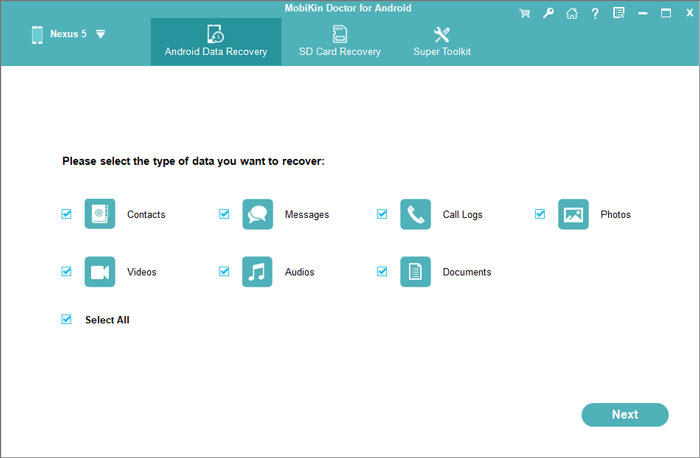
步驟2。預覽並標記iPhone數據以進行備份
單擊要從左菜單中備份的數據類型。很快,您可以預覽和挑選您在右邊想要的東西。
步驟3。開始將iPhone數據備份到計算機
從頂部菜單中單擊“導出”圖標。然後,將所選iPhone項目保存到計算機的任何位置。
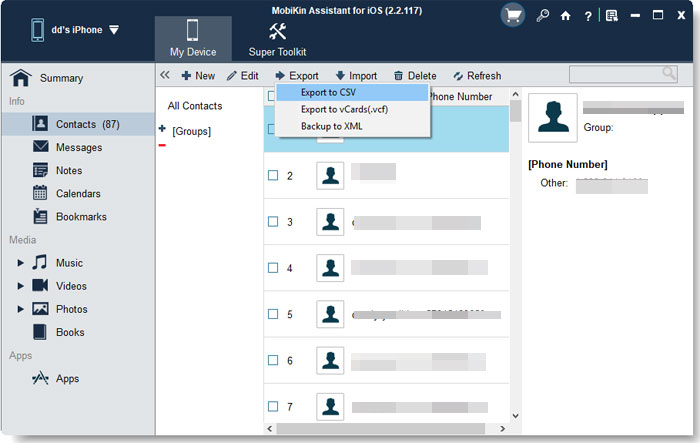
該實用程序還有助於將iPhone備份到iTunes。為此,請單擊程序接口中的“超級工具包”。點擊“ iTunes備份和還原”。然後選擇“備份”。選擇一個設備備份並選擇一個位置以保存項目。最後,點擊“確定”開始。
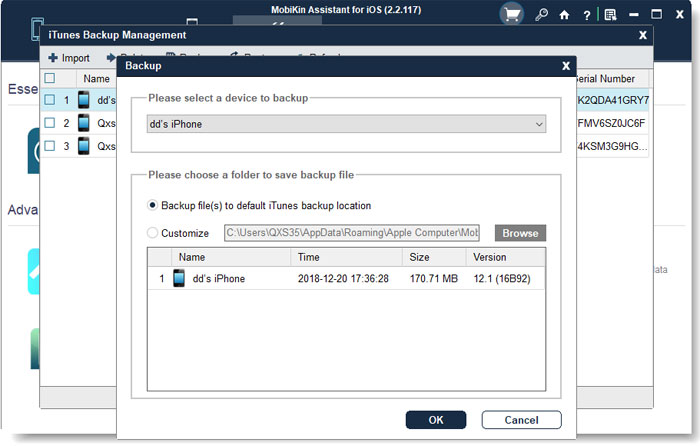
您也可能需要:
選項2:如何通過iCloud驅動器將iPhone備份到沒有wifi的iCloud
iCloud驅動器使從所有iPhone訪問文件成為可能。雖然無法完成iCloud備份,用戶可以將某些媒體和其他文件上傳到iCloud驅動器,而無需連接到WiFi。
好吧,這是一個問題- 我可以在沒有wifi的情況下將iPhone備份到iCloud嗎?實際上,對於iCloud備份,不允許通過蜂窩數據進行無線備份IDEVICE,但是您可以使用iCloud Drive作為解決方法。
如何在沒有wifi的情況下連接到iCloud,然後在其上運行備份?
- 轉到iPhone設置> iCloud>啟用iCloud驅動器。從這裡,您可以在主屏幕上看到一個用於顯示的切換,這使您可以啟動該應用程序。
- 從設置的同一頁面上,您可以看到屏幕底部的“使用蜂窩數據”的切換。只需打開蜂窩上傳即可。
- 如果您在更新到最新iOS版本之前沒有在iOS 9上啟用iCloud Drive,則需要從App Store下載該應用程序。然後從主屏幕啟動App Store,找到iCloud驅動器,hit get,下載將自動開始。
- 打開應用程序時,您會看到一個帶有文件的文件夾列表。
- 選擇您需要的備份。
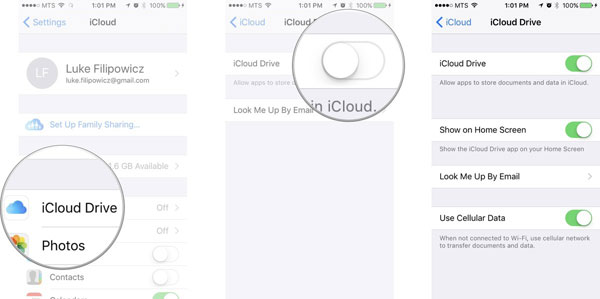
有時,您沒有無限的iCloud空間來存儲或移動文件。默認情況下,您可以獲得5GB的免費存儲空間。因此,如果需要的話,有些人可能會刪除舊的iPhone備份,以便他們更多的空間。
了解更多:6種備份三星銀河聯繫的最可行方法
選項3:如何在不使用iTunes的情況下備份iPhone
iTunes是Apple用戶備份或管理iPhone內容的常用工具。這是一個完整的備份解決方案,無法選擇性地備份iPhone數據。但是,iTunes不能備份以下內容:
- 來自iTunes/App商店的內容。
- 內容從iTunes同步。
- 已經存儲在iCloud中的照片。
- 直接下載到iBooks的文件。
如何在不使用iTunes的情況下備份iPhone 12/11/XR/XS/XS/X/SE/8/7/6?
- 啟動iTunes並通過USB電纜將iPhone連接到計算機。
- 連接後,您可以在菜單欄中看到電話形圖標,只需點擊即可。
- 單擊摘要>立即備份以手動備份無wifi的iPhone。
- 或者,您可以每次將iPhone連接到計算機時,可以自動參考自動備份選項,可以在其中單擊“此計算機”以立即創建新的和本地的備份。

這種方法的一些缺點:
- 您可以從iTunes首選項中查看iPhone備份是否成功,但是您不允許您在計算機上查看備份。
- 除非您加密備份文件,否則通過iTunes備份的健康和活動數據備份無法完成。
- 有時,由於不明確的原因,iPhone不會通過iTunes備份。
稱其為包裹
是時候結束這篇文章了。通常,您可以選擇選項1中的專業軟件,也可以選擇iTunes/iCloud在沒有WiFi的情況下進行備份。要深入研究,如果您不想承擔高數據費用,則可以關閉此功能,並選擇iTunes或Mobilekin Assistant以供iOS備份iOS,以便沒有WiFi備份iPhone。但是,鑑於iTunes更明顯的缺點,明智的做法是選擇後者來運行iPhone的無線備份。
![]()
![]()